【Yahoo!広告の始め方】アカウント開設~レポート確認まで解説。2024年最新版資料ダウンロード可能
Yahoo!はGoogleに次いで日本で活用されている検索エンジンです。Yahoo JAPANは関東・近畿を中心に月間約8,500万人が利用しており、若年層向けのメディアが多い中、幅広い年代で利用されているため60代以上にもリーチできる媒体です。Yahoo!広告を活用することで、あなたのビジネスやサービスをより多くの人々に効果的に届けることができます。 今回は、初めてYahoo!の検索広告を利用する方に向けて、アカウントの開設から初めての広告出稿までのステップをわかりやすく説明します。初めての方でも安心して始められるよう、必要なポイントを一つずつ丁寧に解説していきますので、このガイドに沿って進めていきましょう。
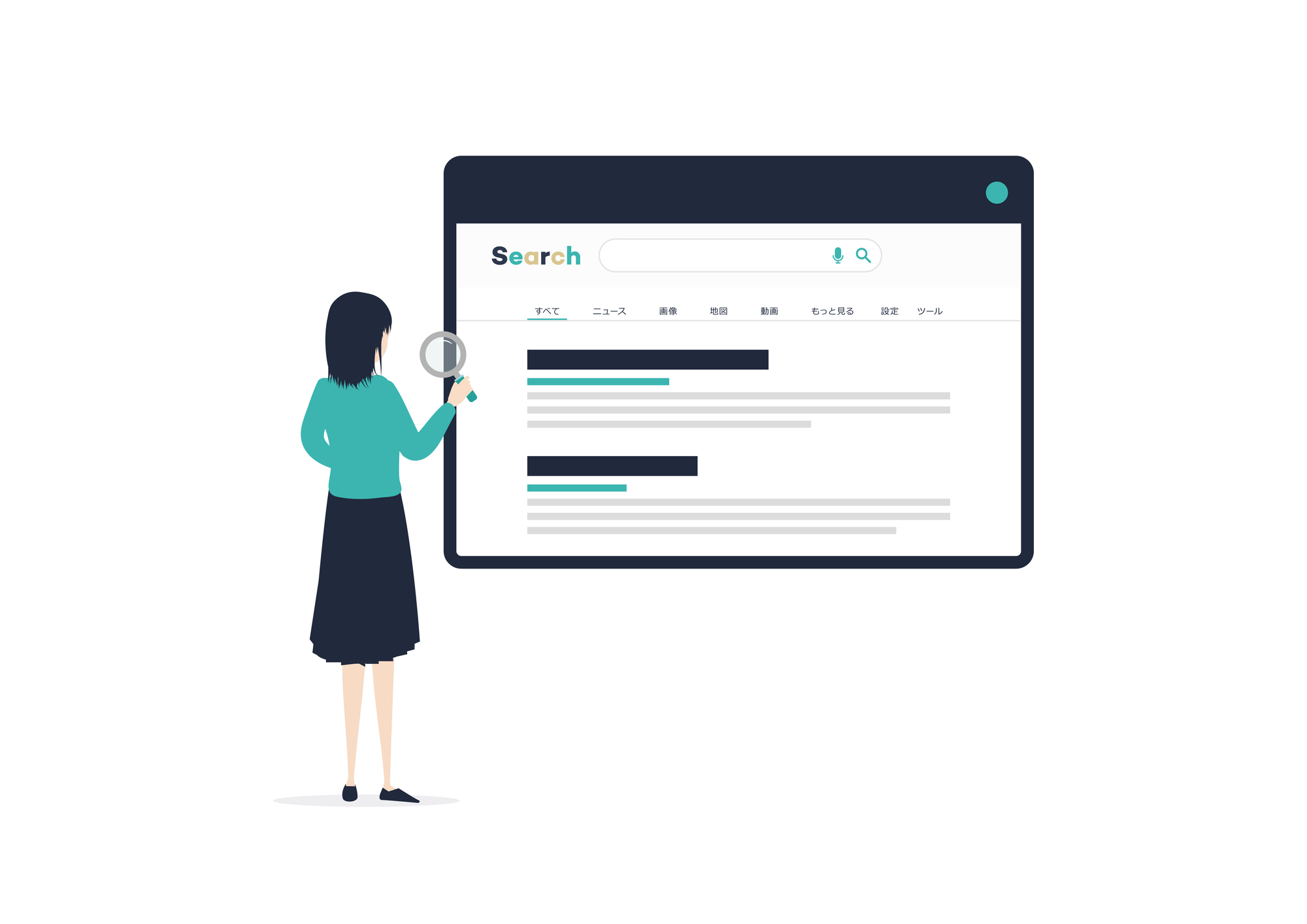
本記事ではポイントを簡単に説明し、詳細については資料をダウンロードいただくとキャプチャ付きで手順を確認することができます。
【資料のご紹介】
- Yahoo!JAPAN ID取得から出稿までの流れ
- 日常的な運用作業の方法(日予算や入札額、広告ステータスの変更)
- レポート作成
- コンバージョンタグの生成
詳細をすぐに確認いただきたい方は、下記から資料をダウンロードしてください。
<<いまさら聞けないYahoo!広告(リスティング)アカウント開設マニュアル>>
【アカウント取得から出稿までの流れ】
1. Yahoo! JAPAN IDの用意とアクセス
Yahoo!広告を利用するにはYahoo! JAPAN IDが必要です。
下記の登録フォームから電話番号や属性情報などを入力しYahoo! JAPAN IDの登録を進めてください。
※完了後「登録完了画面」が表示されますが、エラーメッセージが表示された場合は下記を確認の上修正します。
2. Yahoo!広告の申し込み
下記のURLからYahoo!広告に申し込みをします。
作成済みのYahoo! JAPAN IDでログインをしたら
・広告アカウント情報の入力
・電話番号とメールアドレスの認証
・広告種別の選択
を実施すると申し込みが完了し広告アカウントが発行されます。
3. Yahoo!広告のキャンペーン作成から掲載まで
下記手順で広告出稿内容を登録します。
1. Yahoo!管理画面で「アカウント名」をクリック。
2. キャンペーンタイプを「標準」・「アプリ訴求」・「動的検索連動型広告」から選択
3. キャンペーンと広告グループの必要情報を入力
4. 登録したいキーワードを一行一KWで記載し検索方式を選択したらキーワード追加が完了
5. 広告に必要な情報を入力
最後に広告費を入金し、キャンペーンをオンにすると広告配信が開始されます。
【レポートの出し方】
- レポートを出したい階層(キャンペーン・広告グループ・広告)に移動します
- 「ダウンロード」をクリックすると対象階層(キャンペーン、グループ、広告)のレポートが作成されます
【その他】
- 日予算
キャンペーンタブの「1日の予算」で変更可能
- 入札額
広告グループタブの「広告グループ入札価格」で変更可能
- コンバージョンタグ
右上の「ツール」>「コンバージョン測定」>「+コンバージョン設定を作成」から生成
- 広告ステータス変更
キャンペーンタブの「配信設定」の矢印をクリック、オン、オフを選択
ここまで、手順のポイントを簡単に説明してきました。
詳細については資料をダウンロードいただくとキャプチャ付きで手順を確認することができます。
【資料のご紹介】
- Yahoo!JAPAN ID取得から出稿までの流れ
- 日常的な運用作業の方法(日予算や入札額、広告ステータスの変更)
- レポート作成
- コンバージョンタグの生成
詳細を確認いただきたい方は、下記から資料をダウンロードしてください。
<<いまさら聞けないYahoo!広告(リスティング)アカウント開設マニュアル>>
ラソナでは広告の初期設定から、ターゲット分析、クリエイティブ制作、そして広告運用までワンストップでご提供しています。
少額のご相談から受け付けておりますので、お気軽にお問い合わせください。